
Máy Mac của bạn theo dõi “tác động năng lượng” của từng ứng dụng đang chạy ở một vài nơi. Giống trên iPhone hoặc iPad , bạn có thể biết chính xác ứng dụng nào đang sử dụng nhiều năng lượng nhất và điều chỉnh mức sử dụng của mình cho phù hợp để không bị cạn kiệt.
Tất nhiên, các ứng dụng không phải là thứ duy nhất làm tiêu hao pin. Các thành phần phần cứng như màn hình, Wi-Fi và Bluetooth sẽ sử dụng pin miễn là chúng được bật, vì vậy danh sách ứng dụng này chỉ là một phần của bức tranh – nhưng đó là một trong những ứng dụng lớn và bạn có một lượng kha khá kiểm soát.
Kiểm tra các ứng dụng sử dụng năng lượng đáng kể
LIÊN QUAN: Cách xem ứng dụng nào đang ngốn pin của bạn trên iPhone hoặc iPad
Kể từ OS X 10.9 Mavericks, menu trạng thái Pin trên thanh menu của bạn đã cung cấp một danh sách hữu ích về “ứng dụng sử dụng năng lượng đáng kể”. Nếu pin của bạn dường như cạn kiệt nhanh hơn bình thường, một cú nhấp nhanh vào menu pin trên thanh menu của máy Mac sẽ hiển thị cho bạn danh sách các ứng dụng ngốn pin nhất mà bạn đang chạy.
Khi bạn nhấp vào biểu tượng menu, thông báo “Thu thập thông tin sử dụng năng lượng” sẽ xuất hiện trong menu, ngay sau đó là danh sách “Ứng dụng sử dụng năng lượng đáng kể”. Nếu không có ứng dụng nào đang sử dụng lượng điện năng lớn hơn, bạn sẽ thấy thông báo “Không có ứng dụng nào sử dụng năng lượng đáng kể”.
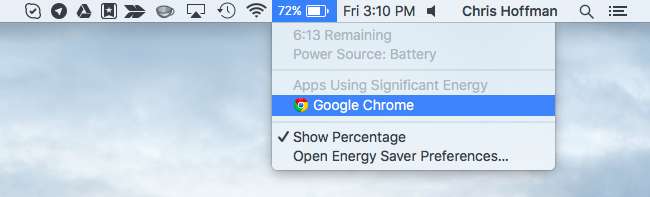
Bạn có thể tự hỏi Apple coi điều gì là “một lượng năng lượng đáng kể”. Táo tài liệu cho biết điều này áp dụng cho các ứng dụng “tiêu thụ năng lượng từ pin cao hơn mức trung bình”.
Một số loại ứng dụng xuất hiện ở đây là điều bình thường, tùy thuộc vào những gì chúng đang làm. Ví dụ: nếu bạn đang chơi một trò chơi đòi hỏi khắt khe, trò chơi đó đang sử dụng một lượng lớn năng lượng và sẽ xuất hiện ở đây. Nếu bạn đang nén video trong một ứng dụng đa phương tiện, video đó đang sử dụng nhiều chu kỳ CPU và sẽ xuất hiện ở đây.
LIÊN QUAN: Cách khắc phục sự cố cho máy Mac của bạn với Activity Monitor
Tuy nhiên, một số ứng dụng có thể xuất hiện ở đây vì chúng không hiệu quả so với các ứng dụng khác. Chúng tôi thích Google Chrome, nhưng nó thường xuất hiện ở đây vì không ở đâu tiết kiệm điện năng như trình duyệt Safari của Apple trên máy Mac. Nếu bạn muốn tiết kiệm pin hơn, bạn có thể muốn dùng thử Safari thay vì Google Chrome trong những trường hợp đó.
Các ứng dụng khác có thể xuất hiện ở đây vì chúng đang hoạt động sai. Ví dụ, một ứng dụng lỗi và bắt đầu sử dụng 99% CPU của bạn , nó sẽ xuất hiện ở đây. Nếu một ứng dụng xuất hiện ở đây và bạn cho rằng nó không xuất hiện, hãy thử đóng ứng dụng và mở lại.
Nếu hoàn toàn không thấy menu pin trên máy Mac, bạn cần bật biểu tượng menu pin. Để làm như vậy, hãy nhấp vào menu Apple trên thanh menu của bạn và chọn “Tùy chọn hệ thống”. Nhấp vào biểu tượng “Tiết kiệm năng lượng” và đảm bảo chọn tùy chọn “Hiển thị trạng thái pin trong thanh menu” ở cuối cửa sổ tại đây.
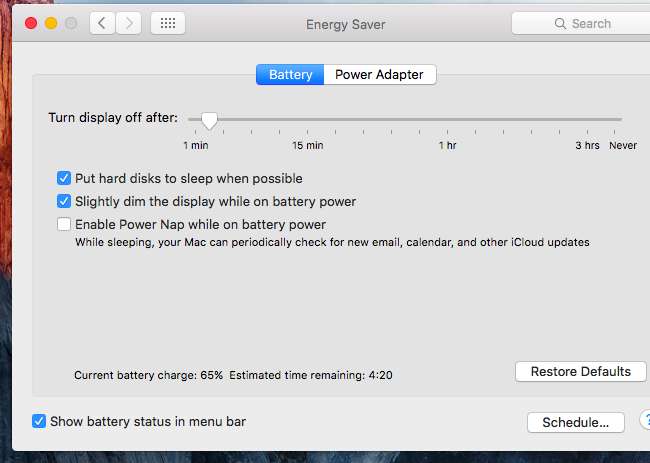
Xem mức sử dụng năng lượng của từng ứng dụng
Apple cố gắng đơn giản hóa mọi thứ và chỉ tiết lộ thông tin sử dụng năng lượng cơ bản cho hầu hết người dùng. Đó là lý do tại sao OS X chỉ chỉ ra một số năng lượng cụ thể thay vì cung cấp cho bạn danh sách đầy đủ về mức năng lượng mà mỗi ứng dụng đã sử dụng, như bạn có thể làm trên các hệ điều hành di động như iOS của Apple và Android của Google.
Tuy nhiên, bạn có thể kiểm tra danh sách ứng dụng nào đang sử dụng nhiều pin nhất. Thông tin này được tìm thấy trong ứng dụng Giám sát hoạt động luôn hữu ích . Để truy cập nó, bạn có thể nhấp vào tên của ứng dụng trong “Ứng dụng sử dụng năng lượng đáng kể” trong menu trạng thái pin. Bạn cũng có thể mở Màn hình hoạt động trực tiếp. Làm như vậy, nhấn Command + Space để mở tìm kiếm Spotlight, hãy nhập “Giám sát hoạt động” và nhấn Enter. Bạn cũng có thể mở cửa sổ Trình tìm kiếm, chọn thư mục “Ứng dụng” trong thanh bên, nhấp đúp vào thư mục “Tiện ích” và nhấp đúp vào ứng dụng “Giám sát hoạt động”.
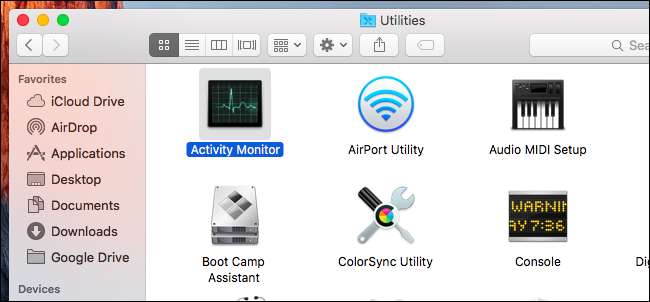
Nhấp vào tab “Năng lượng” ở đầu cửa sổ Giám sát hoạt động. Mỗi ứng dụng trong danh sách ở đây đều có điểm "Tác động năng lượng". Mac OS X tính điểm này dựa trên mức sử dụng CPU, đĩa và mạng, cùng với các yếu tố khác. Con số này càng cao, ứng dụng càng có nhiều tác động đến tuổi thọ pin của bạn.
Theo mặc định, danh sách được sắp xếp theo “Tác động năng lượng” hiện tại của mỗi ứng dụng – nghĩa là, mức độ ảnh hưởng của ứng dụng đến tuổi thọ pin của bạn hiện tại.
Bạn có thể chọn sắp xếp danh sách theo Tác động Năng lượng Trung bình bằng cách nhấp vào tiêu đề đó. Điều này sẽ hiển thị tác động năng lượng trung bình của từng ứng dụng, giúp bạn biết rõ hơn về mức độ ảnh hưởng của mỗi ứng dụng đối với pin của bạn – không chỉ là điều gì đang sử dụng pin của bạn nhiều nhất tại thời điểm này.
Lưu ý rằng điểm "tác động năng lượng" không phải là thước đo khoa học về việc sử dụng năng lượng thực tế. Đây chỉ là một ước tính sơ bộ dựa trên mức độ một ứng dụng sử dụng CPU, ổ đĩa, mạng và phần cứng khác của bạn.
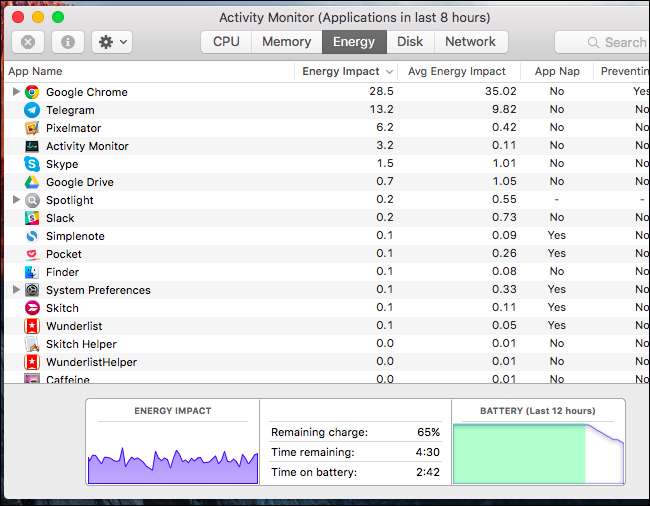
Tác động năng lượng trung bình sẽ hiển thị cho bạn dữ liệu dựa trên tám giờ qua máy Mac của bạn đã chạy. Nếu máy Mac của bạn không chạy trong tám giờ kể từ lần khởi động cuối cùng, bạn sẽ chỉ thấy dữ liệu kể từ lần khởi động cuối cùng.
Ví dụ: giả sử máy Mac của bạn được bật trong bảy giờ liên tục từ 12 giờ đêm đến 7 giờ tối. Máy Mac sau đó ở chế độ ngủ cả đêm và được bật lúc 9 giờ sáng. Lúc 10 giờ sáng, bạn mở Màn hình hoạt động và xem dữ liệu sử dụng năng lượng. Nó sẽ hiển thị dữ liệu dựa trên khoảng thời gian 12 giờ đêm - 7 giờ tối và khoảng thời gian 9 giờ sáng - 10 giờ sáng được kết hợp. Thời gian máy Mac ở chế độ ngủ hoặc ngủ đông không được tính vào 8 giờ.
Dữ liệu "Tác động năng lượng trung bình" cũng được lưu giữ cho các ứng dụng đang chạy, nhưng đã đóng. Các ứng dụng này sẽ có màu xám trong danh sách, nhưng bạn sẽ thấy tác động năng lượng trung bình của chúng. Ví dụ: nếu bạn đang chơi một trò chơi và đóng nó, nó sẽ xuất hiện ở đây.
Cách tiết kiệm pin
LIÊN QUAN: Cách tăng tuổi thọ pin cho MacBook của bạn
Nếu một ứng dụng đang sử dụng nhiều năng lượng, bạn có thể muốn đóng ứng dụng đó hoặc chuyển sang một ứng dụng thay thế ít ngốn pin hơn – ít nhất là trong những trường hợp bạn cần thời lượng pin lâu nhất có thể. Bạn có thể ngăn các ứng dụng chạy khi khởi động, điều này sẽ ngăn chúng sử dụng pin trong nền cho đến khi bạn khởi chạy chúng. Nếu một ứng dụng hoạt động sai, bạn có thể khắc phục sự cố bằng cách đóng ứng dụng và mở lại. Tuy nhiên, không có cách nào khác - các ứng dụng bạn sử dụng nhiều sẽ có tác động năng lượng đáng kể.
Nhưng điều chỉnh danh sách các ứng dụng đang chạy của bạn không phải là cách duy nhất để tiết kiệm điện năng. Làm mờ màn hình MacBook của bạn và điều chỉnh các cài đặt tiết kiệm năng lượng khác cũng có thể có tác động lớn. Thủ tục thanh toán hướng dẫn của chúng tôi để tiết kiệm pin MacBook để biết thêm thông tin.







